 ✕
✕
By Justin SabrinaMis à jour le Septembre 01, 2021
"Je souhaite transférer ma bibliothèque musicale hors d'iTunes. Quel est le moyen le plus simple et le plus efficace de transférer de la musique d'iTunes vers mon ordinateur?"
Pour les utilisateurs d'iTunes, nous voulons toujours importer de la musique de votre ordinateur vers iTunes afin de pouvoir lire toutes les listes de lecture de musique préférées avec la musique iTunes. Peut-être avez-vous collecté beaucoup de musique dans la bibliothèque iTunes et essayé de déplacer de la musique d'iTunes vers votre ordinateur pour écouter des chansons, gérer des données ou créer des sauvegardes? Quoi qu'il en soit, dans ce guide, nous vous donnerons deux façons de copier de la musique iTunes sur votre ordinateur. [Les gens lisent aussi: Comment télécharger de la musique à partir de Apple Music sur Mac / Windows]
CONTENU
Avant de commencer, nous vous recommandons d'installer la dernière version d'iTunes sur votre ordinateur pour vous assurer que votre travail se déroule sans encombre. En gros, iTunes vous permet de télécharger la musique achetée depuis iTunes sur votre ordinateur. Voici les étapes spécifiques, s'il vous plaît suivez.
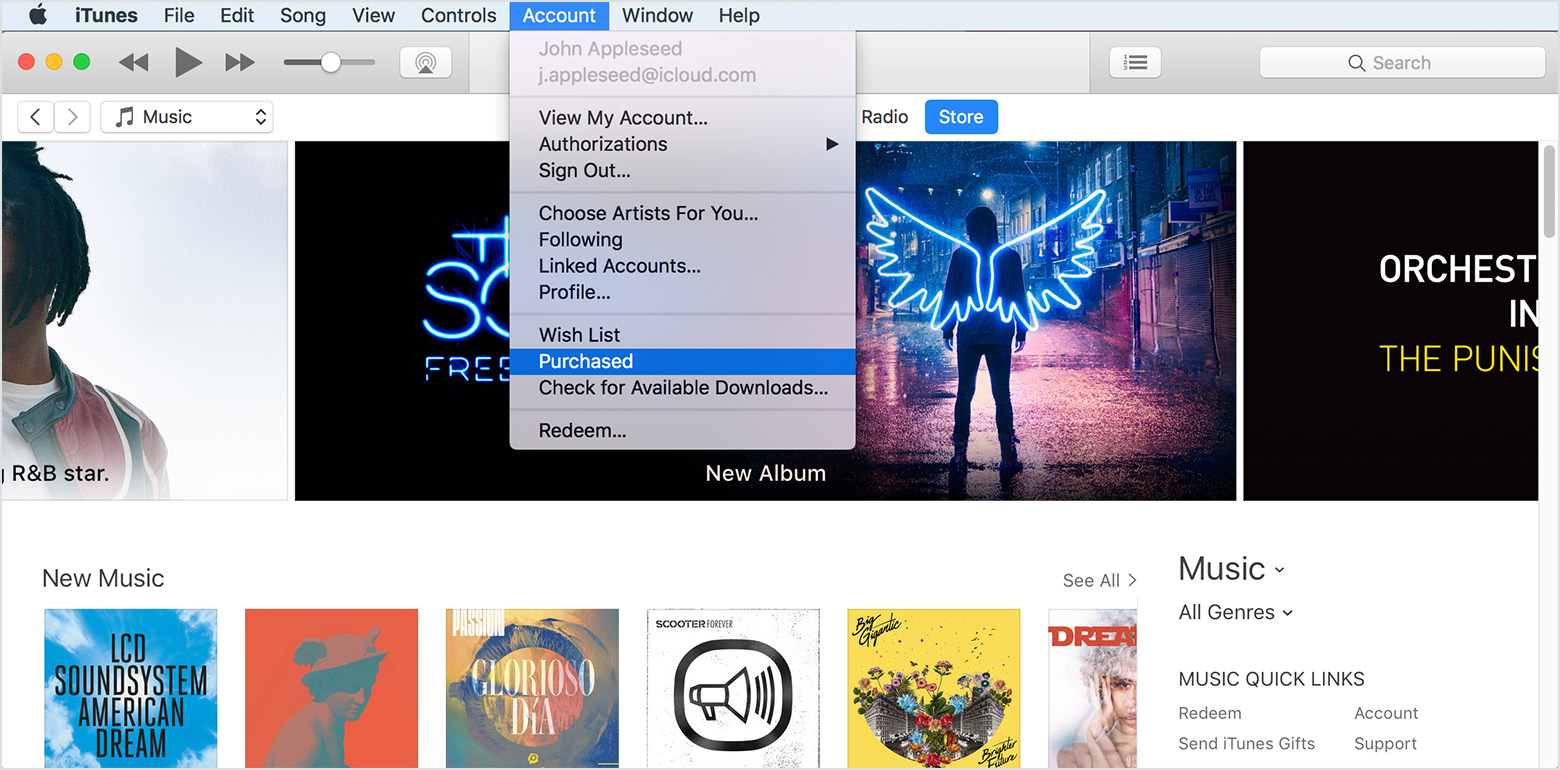
Étape 1. Ouvrez iTunes et connectez-vous, puis sélectionnez «iTunes Store».
Étape 2. Allez dans «Compte»> «Acheté» en haut de la barre de menu de l'interface principale et les chansons que vous avez achetées seront visibles.
Étape 3. Vous pouvez également choisir d’afficher «Tous» ou «Pas dans ma bibliothèque» à partir duquel vous pouvez voir les chansons achetées qui ne se trouvent pas dans votre bibliothèque iTunes.
Étape 4. Sélectionnez l'icône Cloud à côté de l'élément ou le bouton «Tout télécharger» situé dans la partie inférieure droite de l'écran pour télécharger les chansons sur votre ordinateur.
Vous avez peut-être constaté que la musique téléchargée ne pouvait pas être écoutée sur certains appareils non autorisés. Bien qu'iTunes ait abandonné la protection DRM de ses morceaux depuis 2009, vous ne pouvez pas lire les morceaux achetés plus anciens car ils sont codés au format AAC protégé pour empêcher leur conversion. Si vous souhaitez télécharger iTunes Music sur un ordinateur pour le lire, vous devez commencer par supprimer DRM d’iTunes Music.
UkeySoft Apple Music Converter iTunes est un excellent téléchargeur de musique qui fonctionne sur les plates-formes Windows et Mac, capable de supprimer les DRM des fichiers audio iTunes téléchargés depuis iTunes et convertissez-les en formats audio courants tels que MP3, AAC, FLAC ou WAV, etc., de sorte que vous puissiez les mettre dans un ordinateur ou les exporter vers un autre ordinateur ou appareil mobile (lecteurs MP3, téléphones et tablettes Android, PSP , iPod nano / shuffle, etc.) pour les lire à tout moment, à votre convenance. En outre, il prend également en charge la conversion des livres audio Apple Music, iTunes M4B / M4A et Audible AA / AAX à une vitesse allant jusqu’à 5x plus rapide et avec une qualité de sortie élevée, en préservant tous les tags ID3.
Étape 1. Exécuter UkeySoft Apple Music Converter
Téléchargez, installez et exécutez UkeySoft Apple Music Converter sur PC. Une fois que vous aurez lancé TuneFab Apple Music Converter, iTunes sera également activé.

Étape 2. Sélectionnez iTunes Music Songs
Trouvez l'option "Bibliothèque" sur le côté gauche de l'interface et cliquez dessus. Cochez ensuite la case de chaque chanson iTunes que vous souhaitez télécharger. De plus, si vous ne pouvez pas vous rappeler dans quelle liste de lecture se trouvent les chansons, vous pouvez saisir le nom du morceau / album / liste de lecture / artiste dans la barre de recherche.

Étape 3. Sélectionnez le format de sortie
Ici, le format de sortie comme MP3, FLAC, WAV et AAC sont disponibles au choix. Et si vous ne modifiez pas le dossier de sortie, les chansons seront enregistrées dans le dossier par défaut.

Étape 4. Convertir iTunes Music en MP3
Appuyez simplement sur "Convertir" pour commencer à convertir la musique iTunes et supprimer la protection DRM en même temps. Après la conversion, vous pouvez trouver les fichiers musicaux convertis en cliquant sur "Ouvrir le fichier de sortie". Vous pouvez désormais transférer les fichiers iTunes Music locaux vers tous les autres appareils dont vous avez besoin et enregistrer toute votre musique iTunes pour toujours.

Rapide: vous pouvez vous identifier avant de pouvoir commenter.
Pas encore de compte. S'il vous plaît cliquez ici pour S'inscrire.

Convertissez Apple Music, iTunes M4P Songs et Audiobook en MP3, M4A, AAC, WAV, FLAC, etc.

Profitez d'une vie numérique sûre et libre.
utilitaire
Multimédia
Copyright © 2023 UkeySoft Software Inc. Tous droits réservés.
Pas encore de commentaire. Dis quelquechose...